Wix Stores: conectar o dropshipping do Modalyst à loja
5 min
Neste artigo
- Conectar no painel de controle Wix
- Conectar ao adicionar o aplicativo Modalyst
- Perguntas frequentes
Modalyst é uma plataforma de dropshipping que conecta fornecedores de produtos com proprietários de lojas.
Após se conectar ao Modalyst, você escolhe os produtos que deseja vender, adiciona os novos produtos à sua loja e começa a vender. O fornecedor mantém o estoque e cuida do envio para você.
Escolha como você deseja se conectar ao Modalyst:
O Wix agora oferece duas maneiras de conectar e adicionar produtos do Modalyst:
- Painel de controle Wix: comece adicionando produtos sugeridos para sua loja. Preços, frete e outras informações já estão configurados. Você pode gerenciar os produtos do Modalyst no painel de controle do Wix. Saiba mais
- Adicionar o aplicativo Modalyst: adicione o aplicativo Modalyst e vá para o site do Modalyst para escolher quais produtos adicionar. Personalize produtos, preços, frete e mais no painel de controle do Modalyst. Leia mais abaixo
Conectar no painel de controle Wix
Escolha os produtos que você deseja oferecer aos clientes, diretamente no painel de controle Wix.
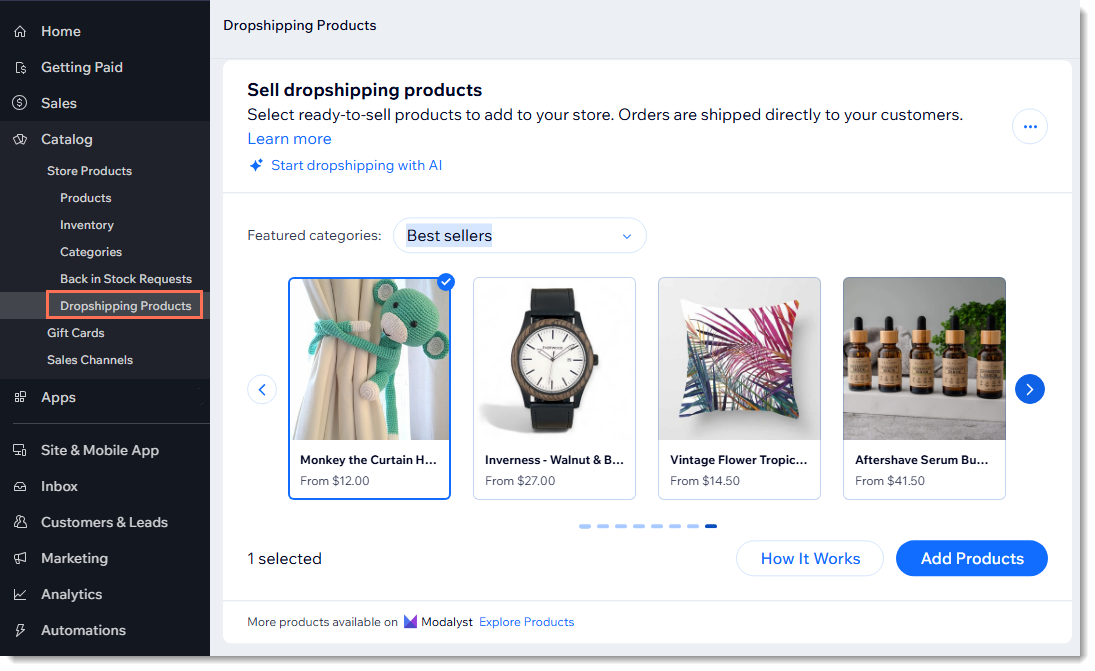
Para adicionar produtos do Modalyst à sua loja:
- Vá para Produtos de dropshipping no painel de controle do Wix.
- Clique em Adicionar Produtos.
Observações:
- Os produtos que você adiciona à sua loja dessa forma são automaticamente ocultos. Quando estiver tudo pronto, você pode mostrá-los.
- Saiba mais sobre preços e frete para produtos gerenciados no painel de controle Wix.
Conectar ao adicionar o aplicativo Modalyst
Para começar, vincule seu site Wix a uma conta Modalyst.
Para se conectar ao Modalyst:
- Clique aqui para acessar o app.
- Clique em Adicionar ao site.
- Confira as permissões e clique em Adicionar ao site.
- Selecione uma opção:
- Criar uma nova conta: siga as instruções para criar uma nova conta do Modalyst.
- Conectar uma conta existente: faça login na sua conta do Modalyst. Você pode conectar uma conta do Modalyst a um site.
- Vá para Modalyst e comece a adicionar produtos à sua loja.
Já tem uma conta do Modalyst?
- No Modalyst, cada conta pode ser conectada a um site. Se a sua conta já estiver conectada, você pode:
- Criar uma segunda conta do Modalyst e conectá-la.
- Quando solicitado durante a configuração, desinstale sua loja existente e vá para Connect Your Store (Conecte sua loja) no painel de controle do Modalyst para se conectar.
- Se a sua conta do Modalyst não estiver conectada no momento, vá para Connect Your Store (Conecte sua loja) no painel de controle do Modalyst para se conectar.
Perguntas frequentes
Clique abaixo para obter respostas às perguntas mais frequentes sobre como conectar o Modalyst.
Posso vender meus próprios produtos junto com os produtos Modalyst?
Quantos produtos posso adicionar?
Como os custos de envio são calculados?
A tarifa de frete está incluída no custo do item que devo ao fornecedor?
Qual é a política de devolução ou reembolso do Modalyst?
Posso usar o Modalyst em outro idioma?
Todos os produtos do Modalyst podem ser vendidos em um site Wix?
Assista a esse vídeo ou leia as instruções abaixo para começar:






